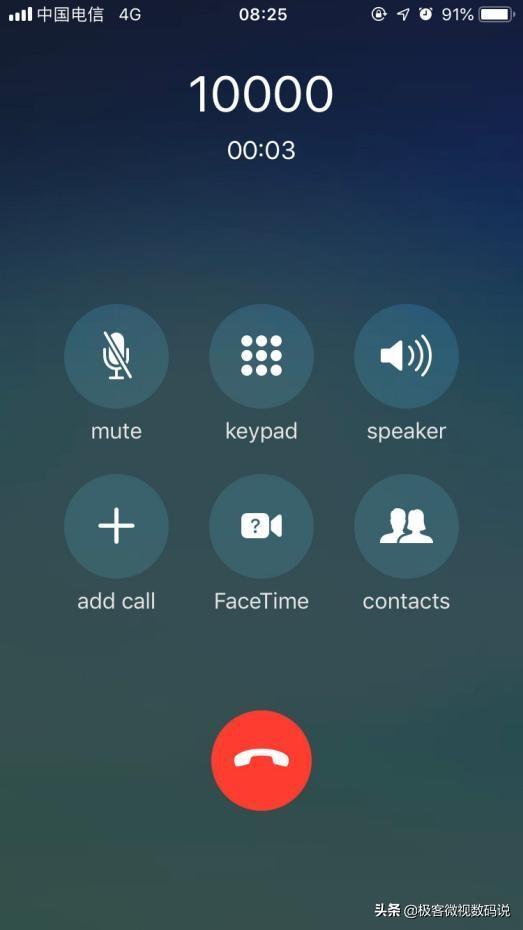最近几讲,我们将开启Word中的表格问题的解决。
在Word中插入表格也是我们常用的操作,也有的是从别处复制的文档,结果出现了表格。今天就介绍几种方法,来解决表格行距过大的问题。
一、课前思考我们来看下边的一个表格里边的几种情况你有没有遇到过,这些问题改如何解决,你自己有没有思路呢?

1、删除空行法。
可以看到第一行里边,明显存在一个段落标记符号,说明仅仅是增加了一个空行,直接删除就可以了。

2、减小行间距。
可以直接在行间距处调整,也可以在段落对话框中进行修改。

3、取消段前间距。
第三个可以先去看一看单元格的对齐方式,如果是正常的靠上或者居中,那就是段前间距被调整了。

4、直接调整行高就可以。
5、调整单元格的间距。
在出现的新的选项卡【布局】中,调整单元格边距为0。

1、你还知道哪些调整间距的方法,欢迎分享;
2、遇到问题,多试试方法,就能找到问题所在。
----------------------
好了,学会了吗?如果你还遇到解决不了的问题,都可留言告诉我们。我们将在第一时间帮助您解决。
征集:征集20例Word实际操作案例,比如说:这个简历怎么做出来的?Word怎么做出美观的日历?日常看到的,工作需要的,都可以发过来,一起复盘,一起进步。
,